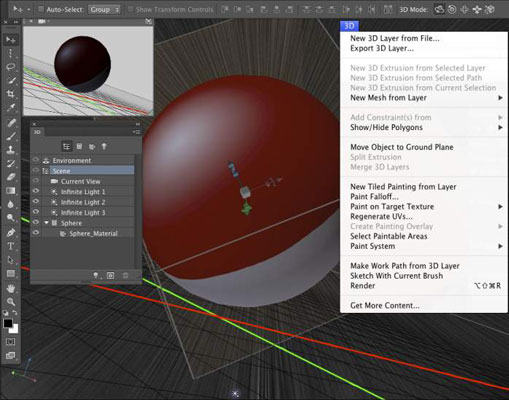Photoshop CC bietet viele 3D-Funktionen, einschließlich 3D-Extrusionen aus Ebenen und Pfaden, Kontrolle über die räumlichen Beziehungen zwischen Objekten, verbessertes Rendering und allgemein verbesserte Leistung. Die Abbildung zeigt viele der Funktionen, die beim Arbeiten in 3D verfügbar sind.
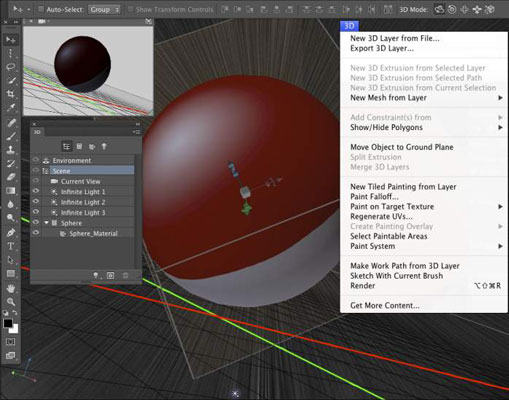
Werkzeuge, Menüs und Bedienfelder speziell für die Arbeit in 3D.
Sie können die Werkzeuge im Abschnitt 3D-Modus der Optionsleiste (ganz rechts) verwenden, um 3D-Objekte zu drehen und zu rollen, zu ziehen und zu verschieben und zu skalieren. Das 3D-Bedienfeld bietet Zugriff auf jedes der Materialien (denken Sie an „Texturen“), die mit einem 3D-Objekt verwendet werden, sowie eine Registerkarte, in der Sie in der 3D-Szene verwendete Lichter hinzufügen, entfernen oder ändern können.
3D-Objekte erstellen
Wenn Sie mit einem Foto oder einer anderen 2D-Grafik arbeiten, können Sie eine von einem Dutzend verschiedener 3D-Formen erstellen, von einfachen Kugeln, Würfeln und Kegeln bis hin zu Donuts, Hüten und Weinflaschen. (Verwenden Sie den Menübefehl 3D→Neues Netz aus Ebene→Netzvorgabe.)
Wenn Sie mit einer Ebene arbeiten, die Transparenzbereiche enthält, können Sie auch Formen extrudieren, indem Sie den Ebeneninhalt nach hinten in eine 3D-Form strecken. (Verwenden Sie den Menübefehl 3D→Neue 3D-Extrusion aus ausgewähltem Layer.) Aktive Auswahlen auf einem Layer und sogar Pfade können verwendet werden, um extrudierte Objekte zu erstellen.
3D-Objekte importieren
Zu den Dateiformaten, die 3D unterstützen und die Sie in Photoshop öffnen können, gehören 3D Studio, Collada DAE, Flash 3D, Google Earth 4 KMZ, U3D und Wavefront|OBJ. Viele fertige 3D-Objekte können von verschiedenen Websites heruntergeladen oder gekauft werden.
Und Sie finden zusätzliche Ressourcen, indem Sie einfach den Photoshop-Menübefehl 3D→Get More Content verwenden. Zu den Links, die Sie finden, gehören die zu Adobe Photoshop 3D Marketplace und Adobe Photoshop 3D Exchange.
Sie können den Photoshop-Befehl Datei→Öffnen verwenden oder einem vorhandenen Projekt ein 3D-Objekt hinzufügen, indem Sie 3D→Neue 3D-Ebene aus Datei wählen.
3D-Szenen rendern und speichern
Nachdem Ihre 3D-Szene so aussieht, wie Sie sie als 2D-Bild haben möchten, verwenden Sie den Befehl 3D→Rendern, gefolgt von Datei→Speichern unter, um im Dateiformat Ihrer Wahl zu speichern. Photoshop verwendet die Einstellungen für Schattenqualität und Raytracer High Quality Threshold, die in den Einstellungen→3D-Bedienfeld des Programms festgelegt sind.
Sie können auch den Befehl 3D→3D-Ebene exportieren verwenden, um das Projekt in einem von fünf 3D-Dateiformaten zu speichern, einschließlich Collada DAE, Flash 3D, Google Earth 4 KMZ, U3D und Wavefront|OBJ.
Wenn Sie daran interessiert sind, mit 3D in Photoshop zu arbeiten, nehmen Sie ein Buch mit detaillierten Informationen zu diesem Thema.